
エクセルを用いて税込金額を計算する場合は「数量×単価×(1+消費税率)=税込金額」という計算式求められますが、逆の計算をするのはあまりないため、「税抜き計算ってどうやるんだっけ?」と陥りがちです。

税込金額(内税)を元に税抜き計算する場合の計算式がすぐ出てこない・・・
そこでこの記事では、エクセルで税込金額から税抜き計算する方法をまとめました。
税込金額(内税)から逆計算で税抜き計算する場合、どうしても端数が発生するのですが、その点も考慮したサンプルエクセルを元に解説していきます。
税抜き計算が必要となるケース
税込金額というのは、金額の中に消費税が含まれていること(=内税)を指します。
内税の税込金額のみしか情報がない場合、消費税率を元にして税抜き計算をしないと税抜き金額をだせないというのが、この記事のメインテーマであり困りポイントです。
- 税込金額で請求書が来た場合(税抜金額が書いていない)
- 税込金額で管理していたが、税抜金額を出す必要が出てきた場合
- 税込金額と税抜金額が混在して管理しており、明示的に分けて管理できるようにしたい場合
このようなケースでは税抜き計算が必要になるのですが、少し工夫が必要になってきます。
エクセルで税抜き計算する際の考え方
エクセルを使って税抜き計算をする場合、「数量・単価・消費税率の3つから税込金額を求める」計算式をベースに考えてきます。
- 数量×単価 = 税抜き金額
- 税抜金額 × (1+ 消費税率) = 税込金額
これ元に税込金額(内税)から税抜き計算する場合、次のような計算式になります。
税抜き金額 = 税込金額 / (1+ 消費税率)
消費税 = 税込金額 - 税抜金額
こうやって計算式にすると単純なのですが、税抜き計算する場合は次の点を考慮に入れておく必要があります。
税抜き金額を計算した際に出てきた小数点以下の端数をどう扱うか?
(切り捨て?切り上げ?四捨五入?)
例えば、税込金額が9,927円で消費税率が10%の場合、税抜き計算後の結果は9,927円÷1.10= 9,024.5454・・・となります。そのため、小数点以下の端数の扱いを決めておく必要があります。
案1:税抜き金額の端数を切り捨て
→税抜き金額: 9,024円、消費税: 903円
案2:税抜き金額の端数を切り上げ
→ 税抜き金額: 9,025円、消費税: 902円
端数なので切り捨て・切り上げ・四捨五入のどれでも良いと思いがちですが、お金のことだからこそ事前に決めておく必要があります。この点を行わない(認識していない)と、後で「金額がずれている!」なんてことに陥ってしまいます。
切り捨て・切り上げ・四捨五入のどれを使っても間違いではありません。決めの問題です。
エクセルで税込金額(内税)から消費税を出す計算式
エクセルを用いて税込金額(内税)から消費税を算出するには、これまでに紹介した税抜き計算の式を書けばOKです。
ここではサンプルとして、以下のような税込金額と消費税率を指定すると税抜き金額が計算されるようなシートを元に解説していきます。

サンプルエクセルにおける税込金額(内税)からの消費税の出し方について
サンプルでは税込金額(内税)と消費税率を入力することで税抜き金額を計算する形としていますが、端数の取り扱いを「切り捨て・切り上げ・四捨五入」のどれにするかによって金額が変わりますので、3つの結果を比較して見れるようにしています。
3つの違いは、端数分を税抜き金額に寄せるのか消費税に寄せるのかの違いのみですが、並べてみることで違いをわかりやすくしています。
税込金額から消費税を出す手順
税込金額から消費税を出す手順について、サンプルエクセルを例に解説していきます。
サンプルエクセルでは、A列に税込金額、B列に消費税率を入力すると、 C列に計算結果の税抜き金額が表示されるような計算式を入れています。
B列は消費税率の切り替わりを考慮してリストから選択できるようにしています。
※消費税率が固定でよいのであれば、B列自体を消して、C列の計算式内で消費税率を考慮すれば問題ありません。
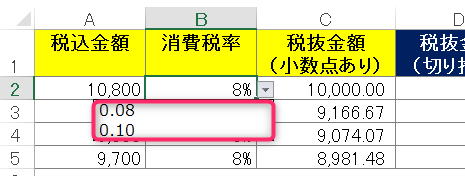
C列の税抜き金額セルでは、計算の結果が分かりやすいように、小数点ありで表示させています。
※セルの書式設定で、小数点第2位まで表示させています。
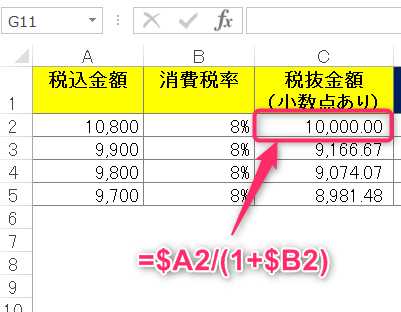
税込金額からの税抜き計算の式は、税込金額/(1+消費税率) となっています。
税抜金額(切り捨て・切り上げ・四捨五入)の算出
エクセルサンプルの3行目以降の税抜き金額を見ると少数点以下の端数が出ているのが分かるかと思います。
この端数に対して処理をしているのが、D~F列の計算式です。
D~F列ではそれぞれ、C列の税抜き金額(小数点あり)に対して、切り捨て・切り上げ・四捨五入した結果を表示しています。この処理をするために、ROWNDUP関数・ROUNDDOWN関数・ROUND関数を使用します。
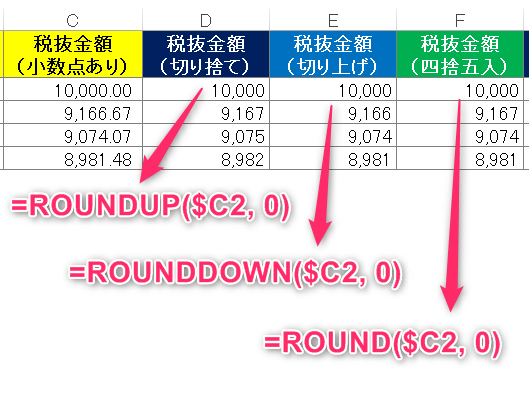
どの関数を使用した場合も、計算結果は整数で表示したいため、関数の第二引数には0を指定します。
消費税の計算式
切り捨て・切り上げ・四捨五入した税抜き金額を元に消費税額を算出したのがG~I列です。
計算式は単純で、税込金額-税抜金額 となります。
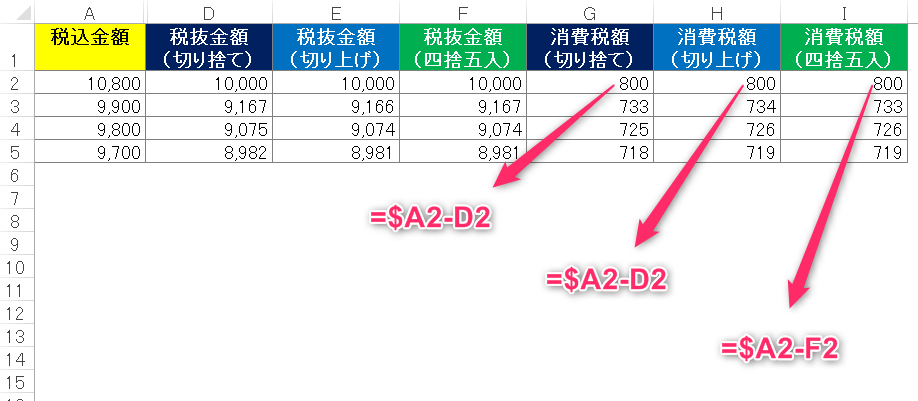
以上で、税込金額(内税)から税抜き計算を行い、税抜き金額と消費税を計算することができました。
まとめ
エクセルで税抜き計算をする方法についてご紹介をしました。
税込金額(内税)するための計算式は簡単ではありますが、気を付けたいのが税抜き計算結果が小数となった場合の小数点以下の端数の扱いです。
端数を切り上げ・切り捨て・四捨五入のどれにするかを決めてから計算式を確定してあげるとよいでしょう。
また、この記事に書いたようなちょっとした困ったことでも、自分に経験や知識が足りないために対応できなかったり、時間をかけたわりに全然進まなかったりと、思うようにいかない事ってありますよね。そんなときは専門家に相談したり解決してもらったりする方法もありますので、一人で悩まず対処してみましょう。


